E-mail instellen - eM Client app
In dit artikel wordt uitgelegd hoe je binnen zowel Android als iPhone gebruik kunt maken van de mail app eM Client. Dit is een email applicatie die nauw samenwerkt met onze mailserver van SmarterMail en dus de aangeraden keuze.
Download de app via de app store van je mobiel, en start hem op.
Stap 1. Controleer je email adres en wachtwoord via de webmail.
https://webmail.mijnhostingpartner.nl/
Stap 2. Kies voor de optie om een nieuw account toe te voegen aan de applicatie
Stap 3. Voer je email adres in en kies voor de optie om Automatisch in te stellen.
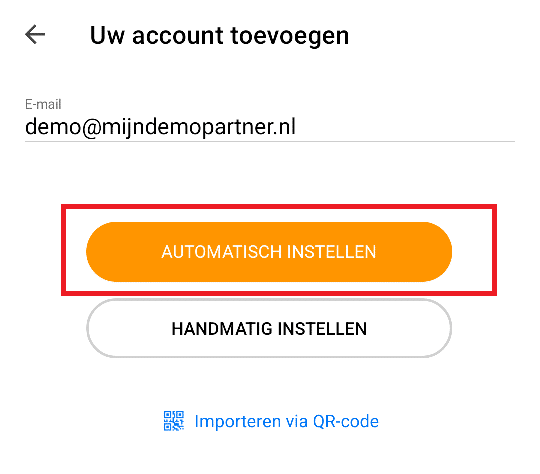
Stap 4. Voer in het volgende scherm je wachtwoord in wat je hebt gecontroleerd via de webmail. Ga door met Volgende.
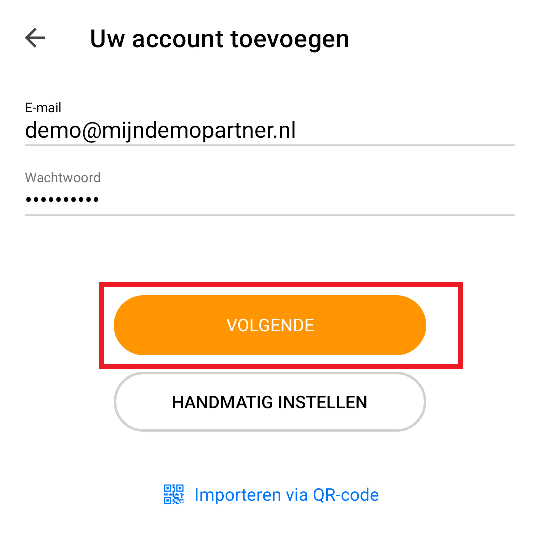
Stap 5. Voer de gegevens verder aan naar wens en klik weer op volgende.
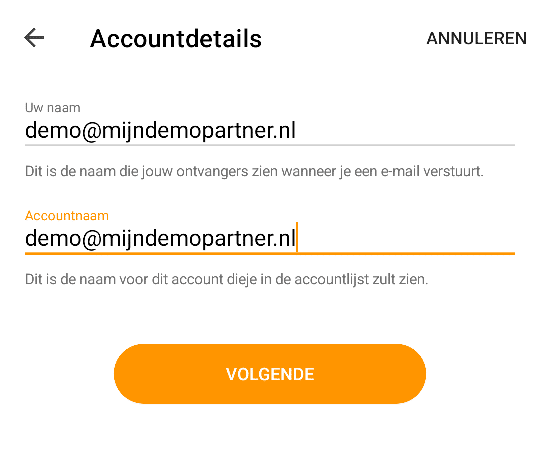
Stap 6. Kies voor Doorgaan zonder versleuteling, mail wordt met de automatische instellingen al versleuteld verzonden en ontvangen.
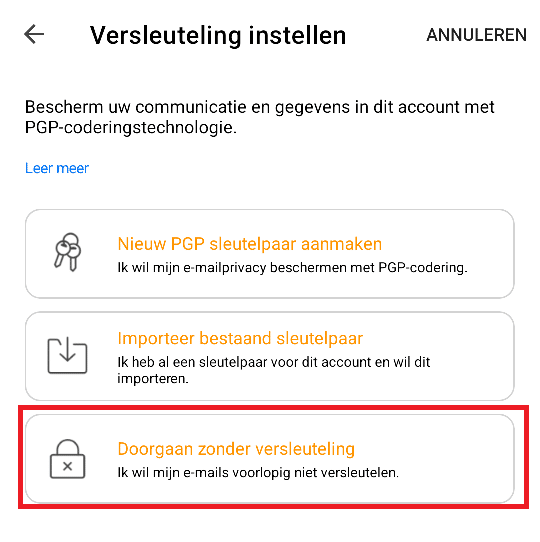
Stap 7. Vul de laatste gegevens aan naar wens en kies de gewenste tijdspanne van synchronisatie. We raden hiervoor aan om het afgelopen jaar te kiezen, dit is in de meeste situaties het fijnst. Je avatar van het account wordt tevens gesynchroniseerd vanuit de webmail.
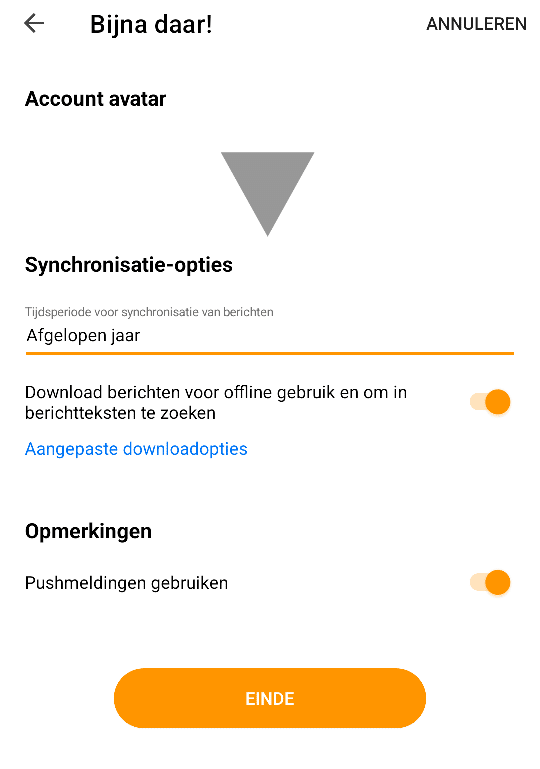
Rond dit vervolgens af met einde, je email adres van MijnHostingPartner.nl is nu ingesteld binnen de app van eM Client.